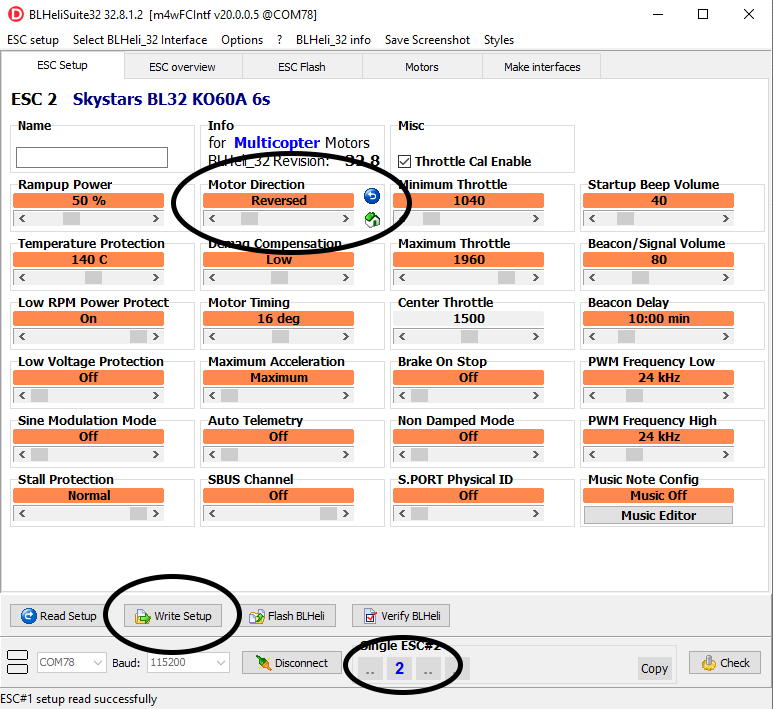V této kapitole si ukážeme, jak postavit analogovou koptéru na rámu Rotorama Buddy 5″. Rám je primárně určený pro freestyle piloty. Rám je velmi odolný a tuhý. Pojme až 5,5″ vrtule a díky ramenům uchycených mimo stack je nižší než ostatní freestylové rámy. 
Pro stavbu použijeme komponenty:
- Rám: Rotorama Buddy 5″
- Motory: RCinpower Bison 1800Kv
- FC+ESC: Skystars F7+KO60A (V2)
- Kamera: Caddx Ratel Mini
- Video vysílač: TBS Unify Pro32 HD
- Anténa: TBS Triumph
- Pigtail: TBS Unify Pro 90°
- Vrtule: Gemfan Hurricane 5236-3
Ke stavbě dronu budete potřebovat následující vybavení:
- Imbusový šroubovák 2mm a 1.5mm
- Štípací kleště
- Ploché kleště/pinzetu
- Páječku
- Cín s tavidlem (ideálně s olovem)
- Izolační pásku nebo textilní izolační pásku
- Oboustrannou lepicí pásku
Na začátku stavby si složíme rám tak, aby držel pohromadě, nerozpadal se a my na něj mohli snadno montovat jednotlivé komponenty. Vezmeme spodní plato a do středových děr dáme 16mm šrouby, které byly v balení u rámu.

Na šrouby nasuneme ramena. Ramena mají středový výkus, který se překrývá.


Na ramena nasuneme malé středové plato s dírami pro vtlačovací matice. Na šrouby pak našroubujeme 20mm sloupky. Když středové plato drží na místě, vezmeme 12mm šrouby a našroubujeme je do vtlačovacích matic. Matky se po chvilce zakousnou do karbonu a pevně drží na svém místě.


Stejným postupem přiděláme i zadní střední plato. Nejprve použijeme delší 16mm šrouby, které tentokrát dáme do krajních děr spodního plata. Na šrouby nasuneme ramena, střední plato a utáhneme 20mm sloupky. Poté našroubujeme 12mm šrouby do vtlačovacích matic.

Když máme základ postavený, přišroubujeme na rám motory. Při přidělávání motorů je třeba dát si pozor na délku použitých šroubů. Pokud použijeme moc krátký šroub, snadno strhneme závit na motoru. Při použití dlouhého šroubu se můžeme šroubem dostat až do vinutí motoru a motor zničit. Použijeme delší šrouby, které jsou součástí balení motorů a mají vhodnou délku 8mm. Motory přišroubujeme tak, aby kabely směřovaly do středu rámu.

Kabely od motoru srovnáme vedle sebe, a zafixujeme pomocí izolační pásky. Je vhodné kabely fixovat alespoň na dvou místech. Jednou u motoru a podruhé u rámu. Alternativně lze páskou omotat celé rameno a fixovat kabel po celé jeho délce.

Když jsou kabely fixovány, do slotů pro stack dáme dlouhé 25mm šrouby a našroubujeme na ně plastovou matku. Matičku necháme lehce povolenou, tak aby se se šrouby dalo ve slotu hýbat.

Nyní si připravíme regulátor a řídicí jednotku. Vnitřní gumičky (softmounty) zpřeházíme tak, aby na řídicí jednotce byly delší a na regulátoru kratší. Izolační gumičky jsou nesymetrické a delší strana musí směrovat dolů.

Regulátor nasuneme na šrouby a posuneme ho co nejvíce dopředu to lze. Když jsme spokojeni s umístěním regulátoru, dotáhneme plastové matky, aby se dlouhé šrouby už nehýbaly a držely na místě.

V dalším kroku je potřeba regulátor připravit pro napájení motorů. Regulátor zase vyndáme z rámu. Je třeba si pocínovat jednotlivé plošky, kam pak budeme pájet kabely od motorů a hlavní přívod, kam napájíme silové kabely.
 Když jsou plošky pocínované, dáme regulátor zase do rámu a začneme pájet motory. Před pájením kabelů si také pořádně pocínujeme samotné kabely. Když je kabel i regulátor pocínovaný, přiložíme k sobě a spájíme. Na pájení těchto větších spojů je potřeba mít dostatečně výkonnou páječku a nespěchat. Cínu na regulátoru a na kabelu trvá nějaký čas, než se dostatečně prohřeje a rozteče. Kabely pájíme vždy po jednom. Kabel si naměříme a zkrátíme. Kabely by neměly být příliš dlouhé, aby se nemohly zamotat do vrtulí. Také by neměly být příliš krátké, aby byly napnuté. Kabel by měl mít vůli a dostatek prostoru k pohybu. Příliš krátký kabel se bude špatně pájet a v případě nárazu a propružení ramene rámu může poškodit regulátor.
Když jsou plošky pocínované, dáme regulátor zase do rámu a začneme pájet motory. Před pájením kabelů si také pořádně pocínujeme samotné kabely. Když je kabel i regulátor pocínovaný, přiložíme k sobě a spájíme. Na pájení těchto větších spojů je potřeba mít dostatečně výkonnou páječku a nespěchat. Cínu na regulátoru a na kabelu trvá nějaký čas, než se dostatečně prohřeje a rozteče. Kabely pájíme vždy po jednom. Kabel si naměříme a zkrátíme. Kabely by neměly být příliš dlouhé, aby se nemohly zamotat do vrtulí. Také by neměly být příliš krátké, aby byly napnuté. Kabel by měl mít vůli a dostatek prostoru k pohybu. Příliš krátký kabel se bude špatně pájet a v případě nárazu a propružení ramene rámu může poškodit regulátor.

Když kabel zkrátíme, oholíme si část kabelu. Silikonovou bužírku lze oholit nehtem, nožem nebo nůžkami. Oholenou část kabelu pořádně pocínujeme. Oholená část by neměla být příliš dlouhá. Stačí 1-2mm, tak aby při připájení kabelu začínala silikonová bužírka hned u spoje. Když máme kabel i pájecí plošku pocínovanou, přiložíme kabel na regulátor a ze shora kabel páječkou připájíme.
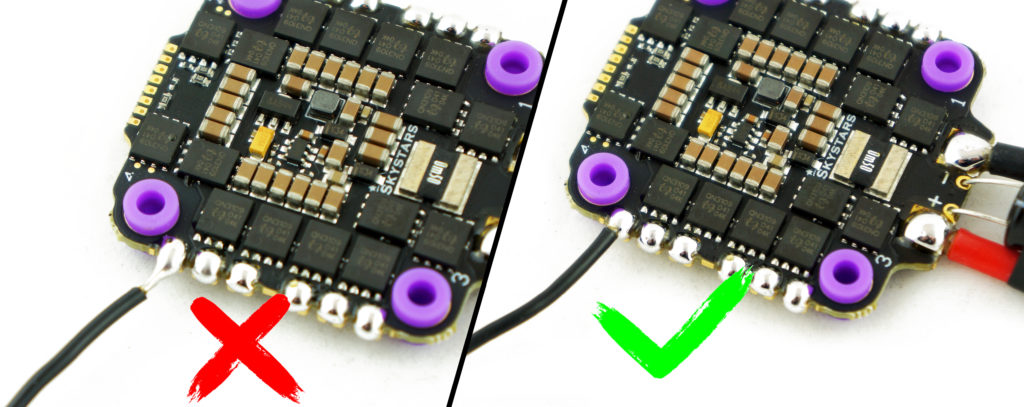
Po připájení motorů PEČLIVĚ zkontrolujte regulátor a odstraňte všechny případné KULIČKY CÍNU, které by se na něj mohli během pájení dostat. Kapičky cínu mohou z pájení cákat, pokud máte nekvalitní cín nebo pájíte příliš vysokou teplotou. Kuličky cínu na regulátoru se mohou dostat na nesprávné místo a způsobit shoření celého regulátoru. Kuličky cínu můžete snadno odstranit pinzetou, nehtem nebo kartáčkem. Kuličky tavidla na regulátoru nevadí.

V dalším kroku si připravíme kondenzátor, který je součástí balení regulátoru. Zkrátíme nohy kondenzátoru cca na 1-2mm a pocínujeme je. Na nohy kondenzátoru pak připájíme kabel. Můžeme použít část kabelu, který je v balení u video vysílače. Odstřihneme kousek kabelu s JST konektorem. Stačí 2-3cm.
Díky ohebnému kabelu se kondenzátor bude moct volně hýbat bez rizika, že se noha kondenzátoru zlomí. Dávejte velký pozor na polaritu kondenzátoru. Pruh na kondenzátoru označuje mínus a musí přijít na místo označené na regulátoru také mínusem.


Kondenzátor s kabely přichytíme k hlavním kabelům pomocí izolační pásky. Kondenzátor umístěte tak, aby šel položit a nedřel se o hranu středního plata. Naměříme si kabely kondenzátoru, zkrátíme, pocínujeme a připájíme na stejné místo jako hlavní kabely. Kabely od kondenzátoru necháme trochu volnější, aby se kondenzátor mohl hýbat a za kabely netahal.

Když je vše připájené, je čas připojit řídicí jednotku. Tu s regulátorem spojíme 8pinovým kabelem. Dbejte zvýšené pozornosti, abyste nezapojili kabel obráceně. Červený a černý kabel musí být pří pohledu zezadu na levé straně, jako na fotkách. Po spojení regulátoru s řídicí jednotkou můžeme řídicí jednotku nasunout na šrouby nad regulátor. Pohledem zboku zkontrolujeme, zda-li je mezi deskami dostatek místa a vzájemně se nedotýkají. Řídicí jednotku pak pojistíme matkami.

Nyní začneme umisťovat na rám ostatní komponenty. Začneme FPV kamerou. Kameru chytneme do vytištěného držáku, který jsou součástí rámu. 3D tisk nejprve nasuneme na delší 28mm distanční sloupky. Na uchycení kamery použijeme šrouby, které jsou součástí balení kamery. Kameru namontujeme tak, aby se dal zvedat její úhel. Kameře nastavíme úhel 15°-25°, který je vhodný pro začínající piloty a freestyle létání.

Do kamery zapojíme 3 žilový kabel a sloupky přišroubujeme k rámu. Když je kamera na svém místě, připájíme ji k řídicí jednotce. Pro připojení kamery slouží pady GND, 5V a CAM. GND je zem a spojíme ji s černým kabelem. 5V je napájení pro kameru a spojíme ji s červeným kabelem. CAM je vstup video signálu a spojíme ho se žlutým kabelem.

Plošky na řídicí jednotce si opět pocínujeme. Kabely od kamery naměříme a zkrátíme. Kabely mohou být trochu delší, aby se dal na kameře pohodlně měnit úhel. Zkrácené kabely oholíme, pocínujeme a připájíme. Stejně jako u motorů, oholená část kabelu by neměla být příliš velká. Stačí o velikosti padu – tzn. 1-2mm.
V tomto návodu nezapojujeme RC přijímač, nicméně nyní je vhodná chvíle pro jeho připojení. Přijímač s napájenými kabely schováme do průhledné bužírky a oboustrannou lepicí páskou ho chytneme za kameru. Přijímač zapojíme dle schéma zapojení.
Nyní začneme instalovat video vysílač. Nejprve si připravíme konektor. Z konektoru odstraníme kabely které nebudeme potřebovat. Zůstane nám tak krajní červený a černý kabel pro napájení, žlutý kabel pro přenos videa a bílý kabel pro data. Kabely zkrátíme na délku cca 6cm.
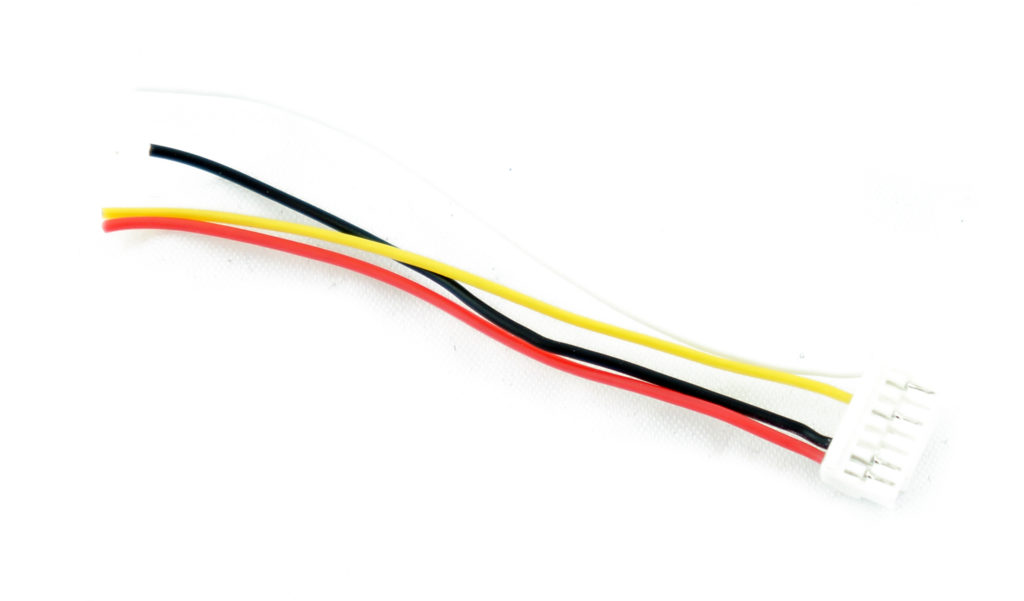
Na řídicí jednotce si pocínujeme piny pro připájení video vysílače. Na pin +VTX, připojíme červený kabel. GND propojíme s černým kabelem. TX6 slouží pro nastavování video vysílače přes řídicí jednotku a připojíme na něj bílý kabel. VTX je video výstup a spojíme ho se žlutým kabelem. Skystars F7 V3 má nastavitelné napětí pro video vysílač. Pro správnou funkci pinu +VTX musíme dvakrát propojit pady. V prvním případě propojíme střední pad s ozačením Jp s padem s označením VON. Tím trvale sepneme výstup +VTX. Pokud bychom Jp spojili s padem Pit, šlo by nastavit, aby byl video vysílač vypínatelný přes betaflight. Druhým krokem spojíme menší pad +VTX s 10V. Tím si určíme napětí vhodné pro video vysílač.
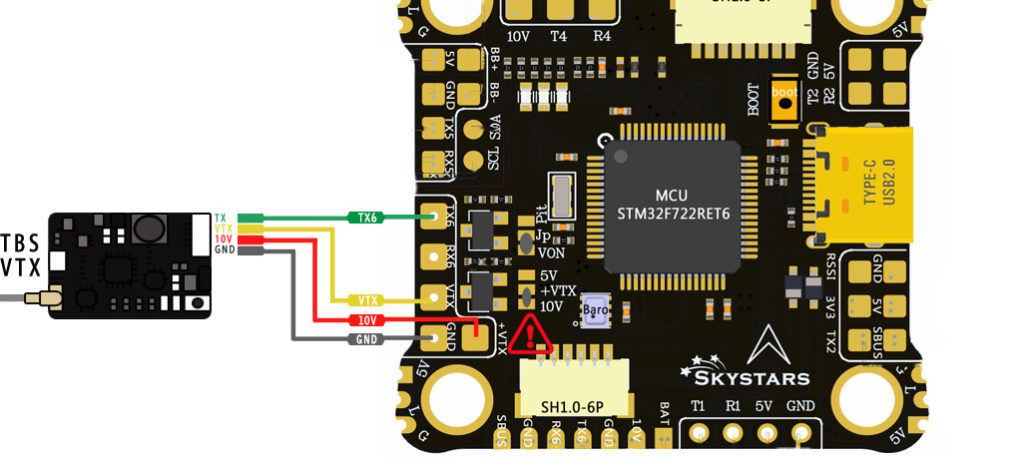
V dalším kroku si připravíme pigtail s tištěným držákem. Pigtail, který je součástí balení u video vysílače má rovný MMCX konektor a je moc dlouhý. Proto použijeme jiný pigtail s 90° MMCX konektorem. Nejdříve do tištěného držáku dáme 20mm distanční sloupky. SMA konektor pak vsuneme do držáku a pojistíme šrouby. Lze použít třeba zbylé šrouby, které byly v balení u motorů.

Sloupky s pigtailem našroubujeme na zadek rámu. Na video vysílač nalepíme oboustrannou lepicí pásku a zapojíme do něj konektor.

Nakonec video vysílač nalepíme na rám. MMCX konektor je poměrně na těsno. Video vysílač nalepíme ke straně rámu, aby měla část pigtailu, která jde z tištěného držáku, volný prostor a netlačila na MMCX konektor.


Nakonec do video vysílače zapojíme připravený konektor.

Všechny díly (kromě přijímače) jsou nainstalované a uchycené a nyní můžeme nandat horní plato a koptéru zavřít. Horní plato chytneme na 8 místech krátkými šrouby do distančních sloupků. Silové kabely protáhneme skrz horní plato. Na horní plato nalepíme pěnovou podložku, která zvyšuje tření mezi baterií a rámem a chrání baterii před vyčuhujícími šrouby.

Na SMA konektor našroubujte FPV anténu, protáhněte lipo pásek mezi horním platem a video vysílačem a koptéra je postavená. Nyní zbývá ji nastavit v betaflightu.

Koptéru budeme nastavovat přes program Betaflight Configurator. Ujistěte se, že máte staženou nejnovější verzi. Pokud budete mít připojenou koptéru k počítači a zároveň budete zapojovat baterii, vždy z koptéry sundejte vrtule. Tento návod je pro právě složenou koptéru. Pokud chcete obecnější a podrobnější návod, najdete ho zde.
Než začneme s nastavováním, nahrajeme do řídicí jednotky nejnovější firmware. Připojte řídicí jednotku k počítači pomocí USB kabelu. V pravém horním rohu by se měl zobrazit nový COM port (v našem případě COM78). Klikněte na Update Firmware. V okně s výběrem firmware si zvolte target (desku) SKYSTARSF7HD a nejnovější verzi Betaflightu (v době psaní článku 4.2.11). Z voleb níže vyberte možnost Full chip erase. Po vybrání desky a firmwaru v pravém dolním rohu klikněte na tlačítko Load Firmware [Online] a potom Flash Firmware. Místo COM portu se objeví nápis DFU a firmware by se měl do desky automaticky začít nahrávat.
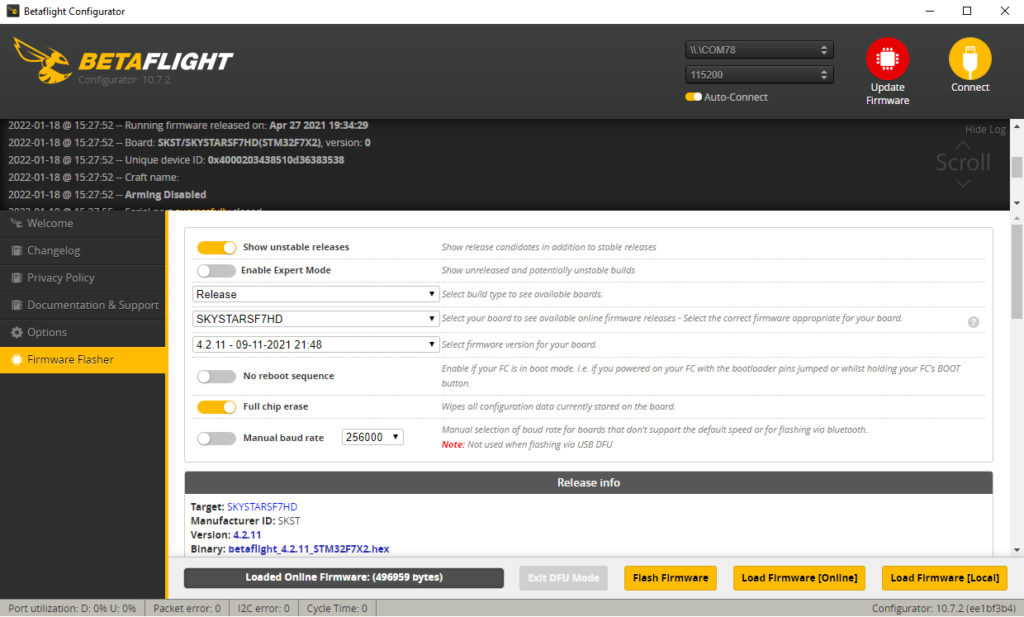
Po nahrání nové verze firmware vybereme COM port desky a vybereme možnost Connect. Při prvním připojení desky po nahrání nového firmware se zobrazí Notice jako na obrázku. Klikneme na tlačítko Apply Custom Defaults. Deska se pak znovu odpojí a připojí a je připravena k nastavení.
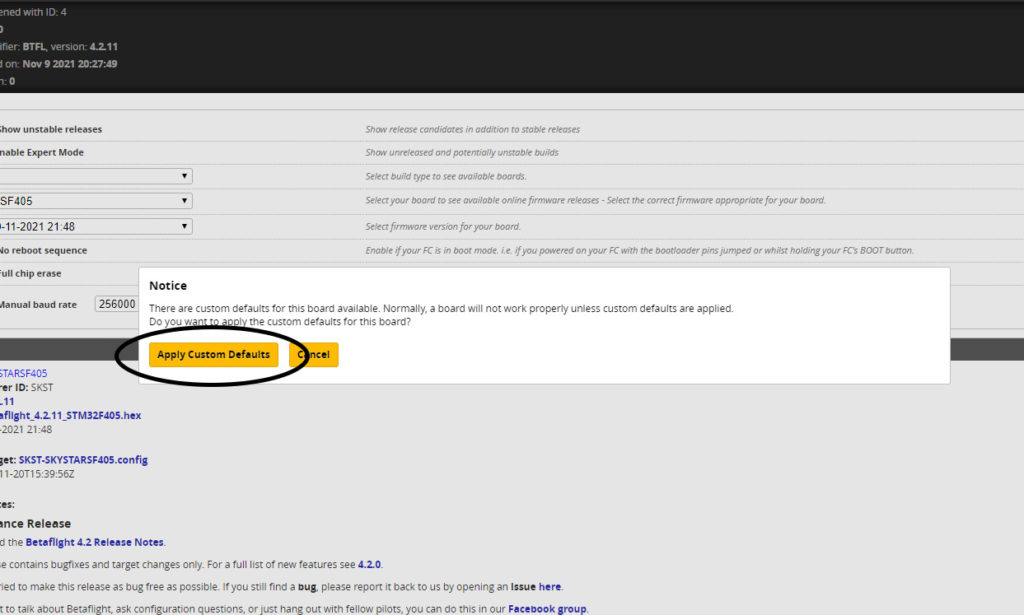
Po připojení se zobrazí první záložka Setup. Koptéru položíme na rovný povrch a klikneme na tlačítko Calibrate Accelerometer. Model koptéry zobrazený pod tlačítky by se měl naklánět stejným způsobem jako skutečná koptéra.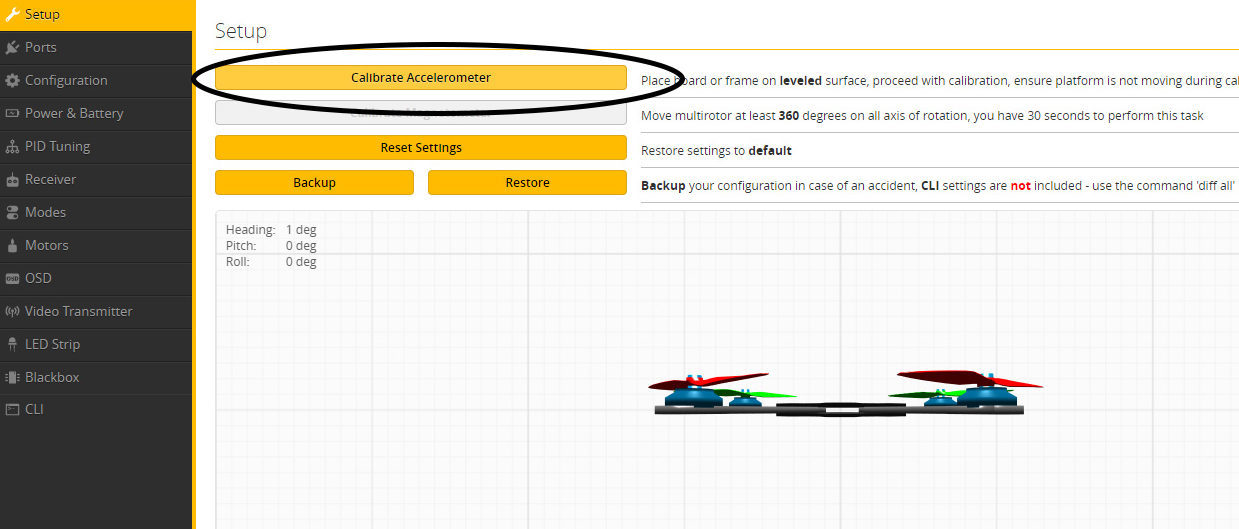
Po kalibraci akcelerometru se přepneme na záložku Ports. Porty nastavíme dle obrázku níže. U UART1 zaškrtneme Serial RX. Protože jsme použili Frsky přijímač podporující telemetrii, u UART2 vybereme SmartPort. U UART6 vybereme VTX (TBS SmartAudio), což je protokol, přes který se nastavuje video vysílač. Po změně nastavení na každé záložce je třeba změnu uložit.
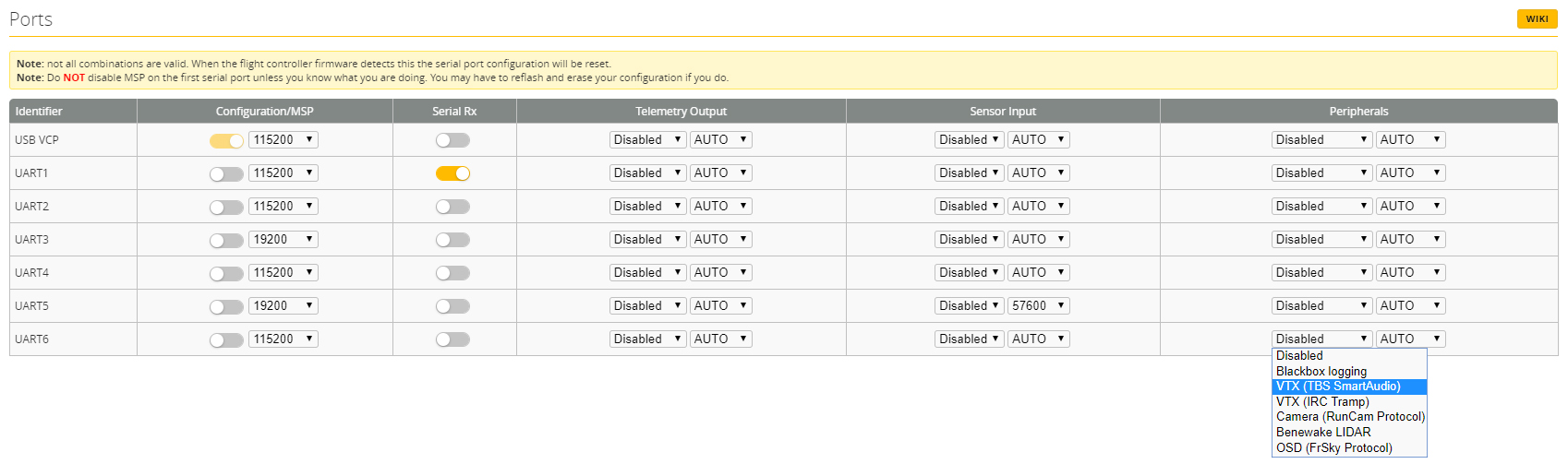
Záložku Configuration nastavíme podle obrázků. V System configuration vypneme Barometer a Magnetometer, které deska nemá. Frekvenci PID loop nastavíme na 8kHz.
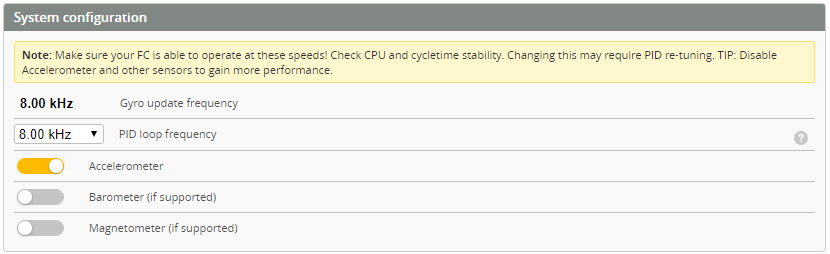
V Receiver vybereme možnosti Serial-based receiver. Protokol vždy vybíráme dle použitého přijímače (Flysky iBUS, Crossfire CRSF). Zde zvolíme protokol SBUS.

V Other Features vybereme možnosti TELEMETRY (protože použitý přijímač telemetrii podporuje), OSD a DYNAMIC_FILTER. Ostatní možnosti vypneme. V Dshot Beacon Configuration vybereme možnosti RX_LOST i RX_SET.
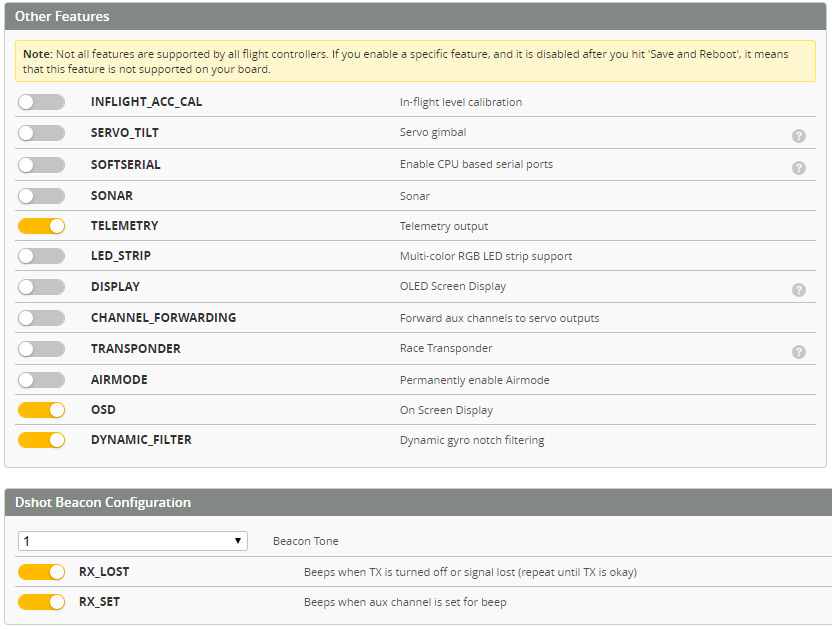
Protože regulátor KO60 používá firmware BlHeli_32, můžeme zapnout funkci Bidirectional DShot. Počet pólů motoru (motor poles) nastavíme podle počtu magnetů na motoru. Motory velikosti 22XX mají typicky 14 pólů.
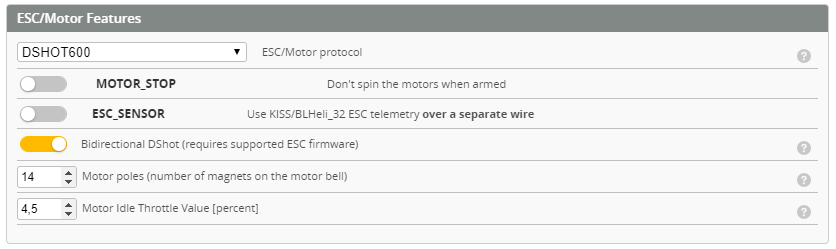
V záložce Receiver si ověříme správné nastavení RC přijímače. Levé grafy zobrazují aktuální hodnotu kanálů a měly by reagovat na pohyb kniplů na vysílačce. Ujistěte se, že je přijímač napájený (svítí). U některých řídicích jednotek je potřeba pro napájení přijímače zapojit baterii. Pokud se kanály hýbou, nicméně nejsou ve správném pořadí (například plyn ovládá Pitch místo Throttle), je potřeba upravit mapování kanálů. To se dělá v okně Channel Map v pravé části. Správné přirazení kanálů si také můžete ověřit na modelu koptéry v pravém dolním rohu.
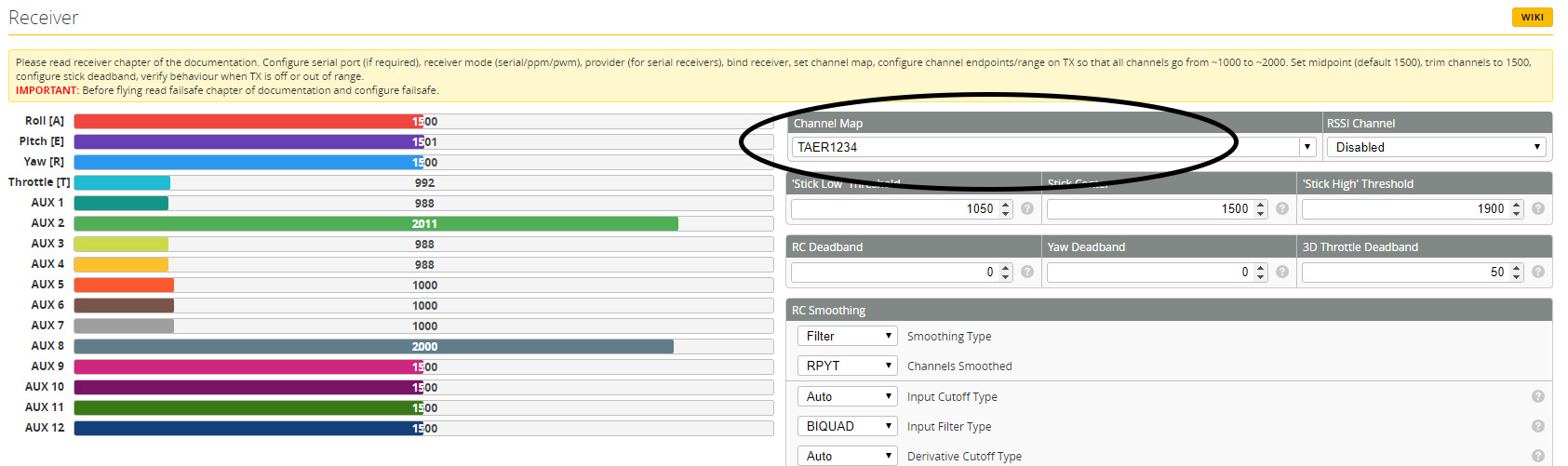
V záložce Motors vyzkoušíme pořadí a rotaci motorů. Pro roztáčení motorů je potřeba zapojit baterii. Test motorů dělejte vždy bez vrtulí. Nejprve v pravém dolním rohu zaškrtněte potvrzení, že máte sundané vrtule. Jednotlivými táhly pak roztáčíte příslušné motory. Motor stačí roztáčet trochu, není dobré motor bez vrtule roztáčet do maximálních otáček. Motory by se měli točit v pořadí a ve směru, který je uvedený na diagramu v levém horním rohu. Pokud jste postupovali podle návodu, pořadí motorů by mělo být správné. Jak se mění rotace motorů si ukážeme později v nastavení regulátorů přes BlHeli Suite.
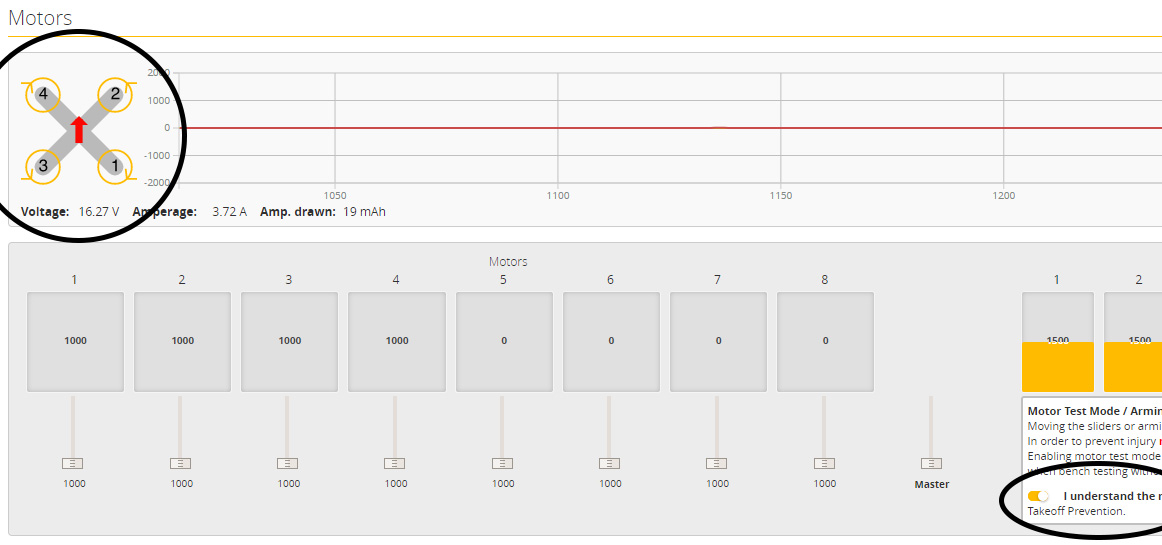
U některých verzí desky je třeba přenastavit mapování motorů. Pokud se vám točí pouze dva motory, postupujte dále podle návodu. Pokud se točí všechny 4 motory, tuto část můžete přeskočit. K přenastavení mapování motorů slouží soubor, který stáhnete zde. Přepněte se do záložky CLI, klikněte na tlačítko Load from File, a vyberte stažený soubor.
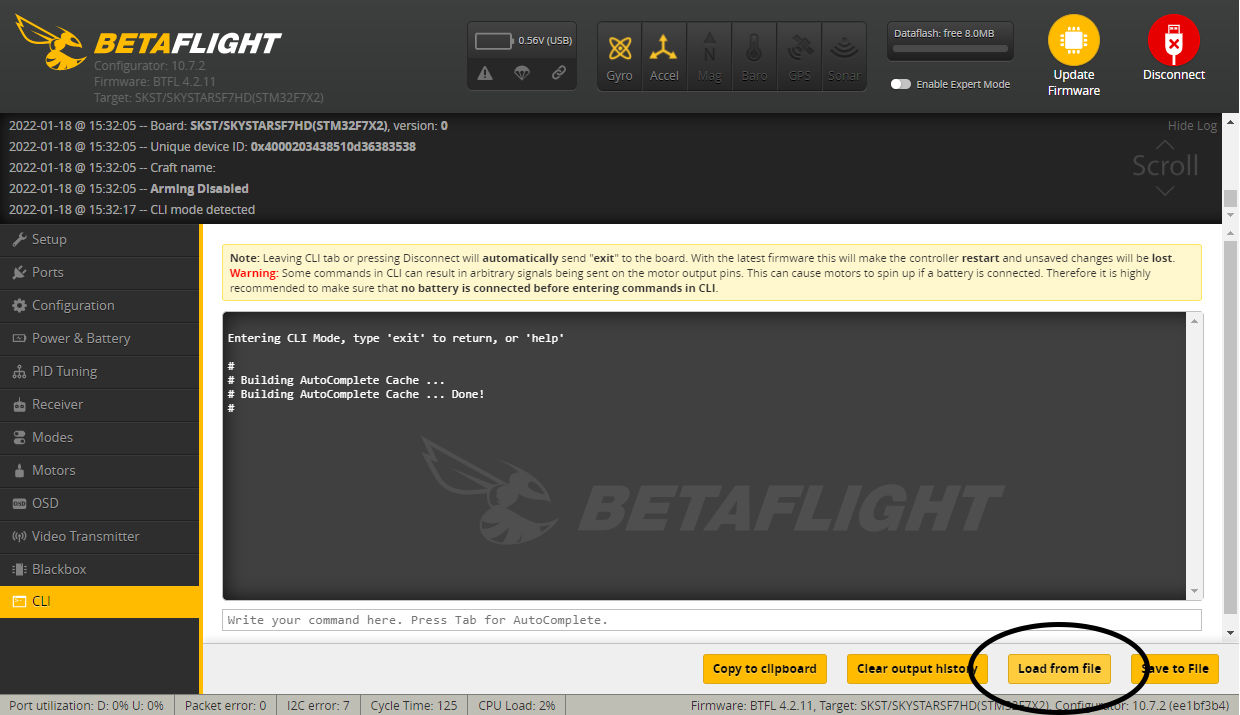
Otevře se vám okno s náhledem skriptu. Ten potvrdíte tlačítkem Execute. Pak se odpojte od desky a znovu se připojte.
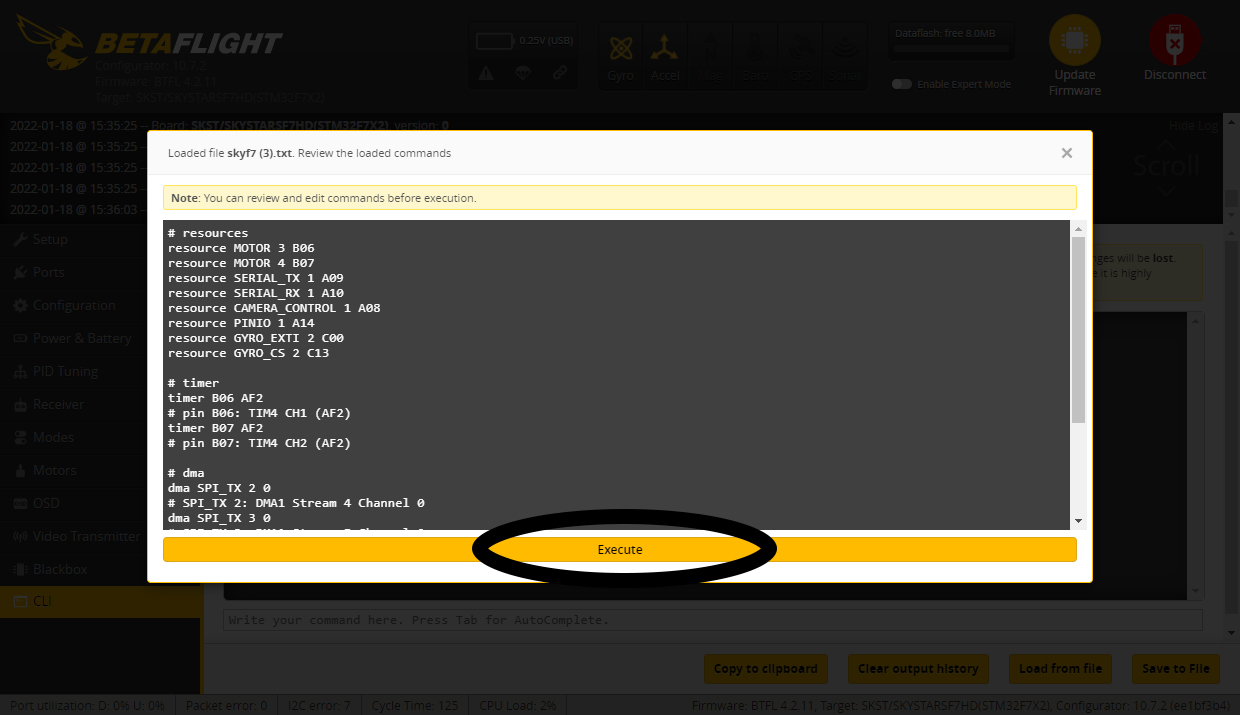
Mapování motorů bylo změněno. Nyní můžete motory znovu vyzkoušet v záložce Motors.
V záložce OSD nastavíme telemetrické informace, které budou vidět v obraze. Jednotlivé elementy lze zobrazit zaškrtnutím checkboxu. Pozici v obraze měníte myší přetažením. V OSD si zobrazíme elementy Battery voltage (přesuneme do pravého dolního rohu), Timer2 (přesuneme do levého dolního rohu) a Warnings (necháme kde jsou).
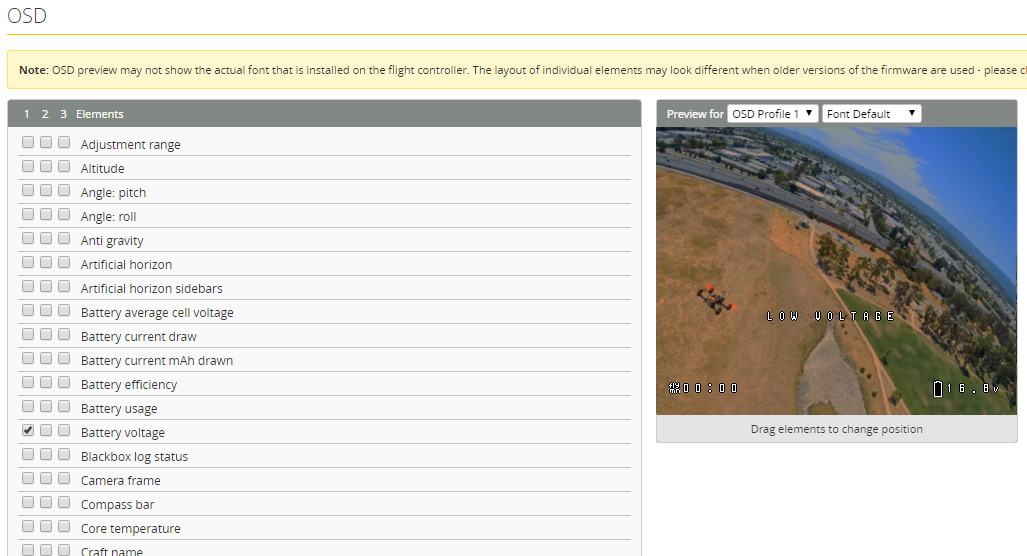
Elementy v OSD uložíme tlačítkem Save v pravém dolním rohu. Pro lepší viditelnost OSD je dobré si upravit font. To uděláme. Kliknutím na tlačítko Font Manager.
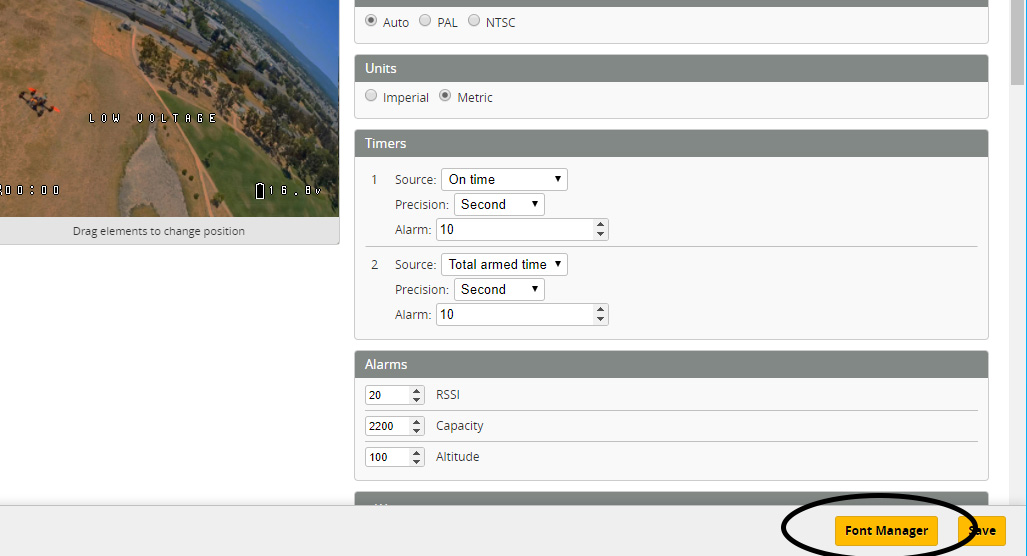
Z nabídku fontů si vybereme možnost Bold a klikneme na tlačítko Upload Font.
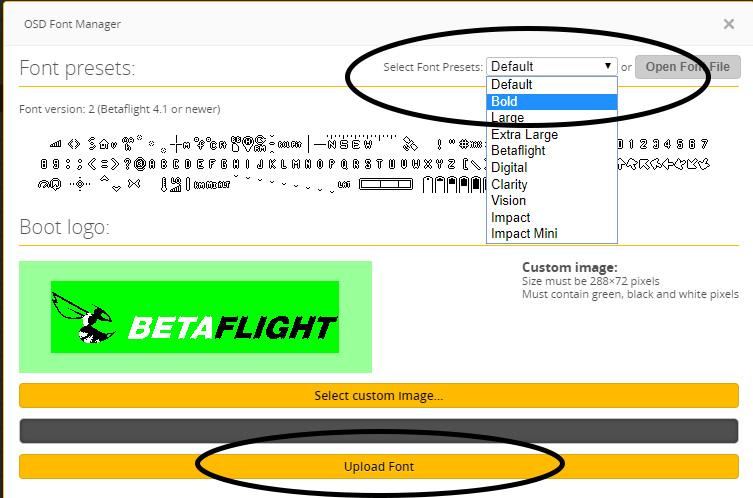
V záložce Video Transmitter nastavíme náš video vysílač. Přes odkaz v konfigurátoru se dostaneme na stránku, odkud si stáhneme konfigurační soubor.
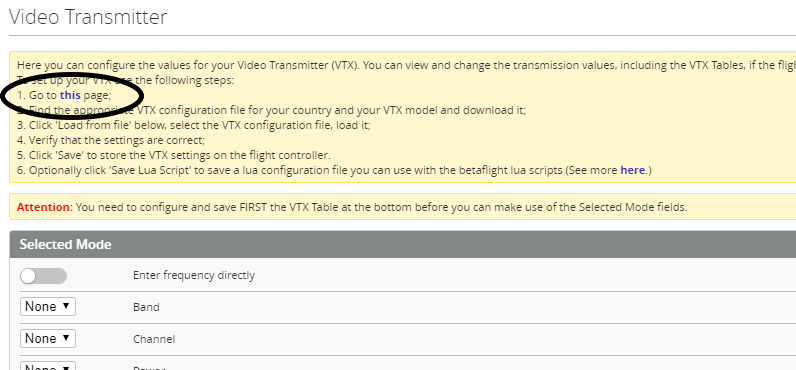
Pro video vysílač TBS Unify Pro32 HV s protokolem TBS SmartAudio 2.1 si stáhneme soubor SmartAudio 2.1 (USA). USA verze má oproti té EU dostupných více kanálů a výkonů.
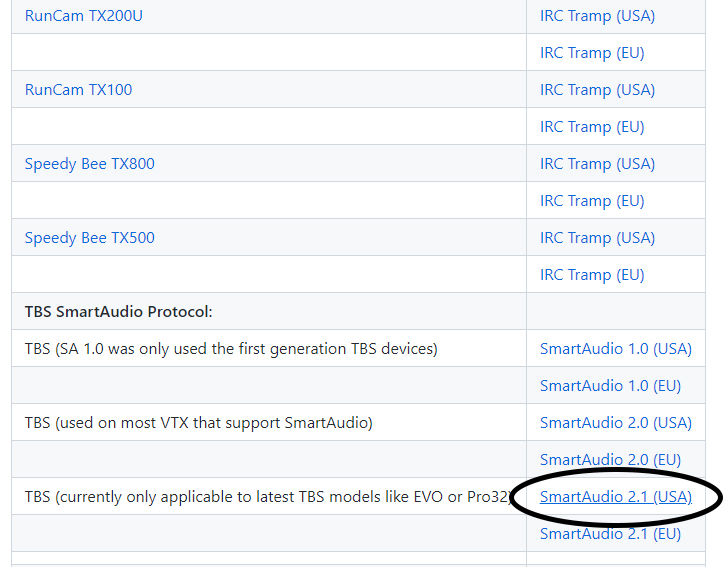
V konfigurátoru v pravém dolním rohu klikneme na tlačítko Load from file a vybereme stažený soubor.
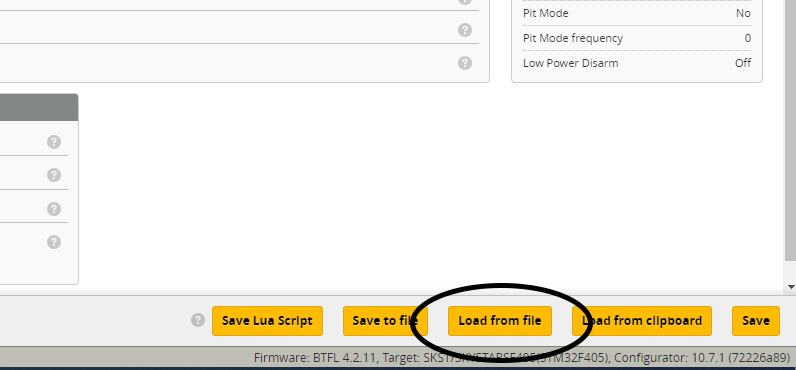
Po vybrání souboru se nám automaticky vyplní tabulka s pásmy, kanály a frekvencemi. TBS Unify Pro32 HV podporuje výkony 25/100/400/1000mW, je tedy potřeba příslušně upravit tabulku výkonů. Vybereme tedy 4 úrovně výkonu vedle Number of power levels a výkony upravíme dle obrázku. Nastavení je pak potřeba uložit tlačítkem Save.
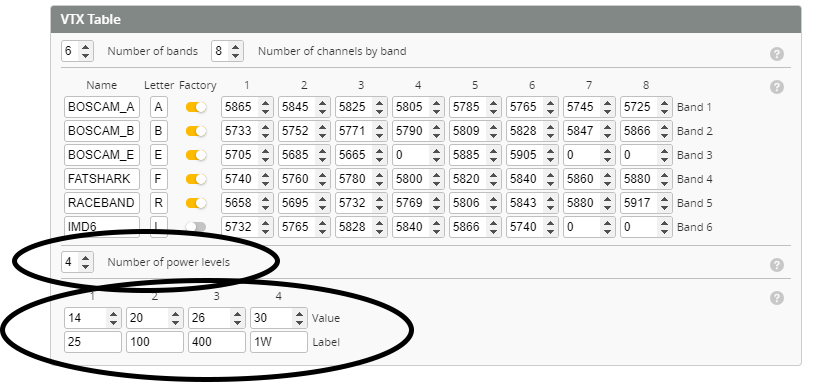
V Select Mode je pak možné nastavit video vysílač. Pásmo vyberete v Band, kanál v Channel a výkon v Power. Pit Mode nechte vypnutý. Pro úspěšný přenos obrazu musíte mít nastavený stejný kanál a pásmo jak na video vysílači, tak na FPV brýlích. Které konkrétně to budou není důležité, jen musí být stejné.
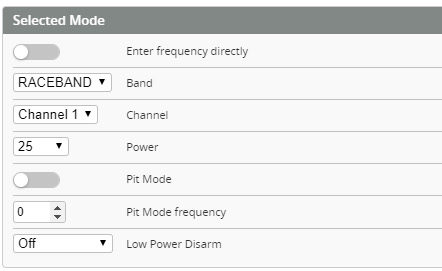
V záložce Modes přiřadíme funkce jednotlivým kanálům vysílače. Funkce přiřazujte kanálům dle toho jak jste zvyklí, a jak máte nastavené přepínače na vaší vysílačce. Zde si ukážeme obvyklé nastavení, které bývá zvykem (ne však pravidlem). Kanál AUX1 použijeme pro ARM koptéry. Druhý AUX kanál použijeme k výběru letových režimů. Často se používá třípolohový spínač a režimy ANGLE, HORIZON a ACRO. Akrobatický mód v seznamu nenajdete. Je to výchozí mód, který je aktivní, pokud není vybraný žádný jiný. V kombinaci s akrobatickým módem je dobré zapínat funkci AIR MODE. Na další kanál AUX3 nastavíme funkcí BEEPER, která během aktivity spustí pípání pípáku nebo motorů. AUX4 lze případně použít na funkci FLIP OVER AFTER CRASH.

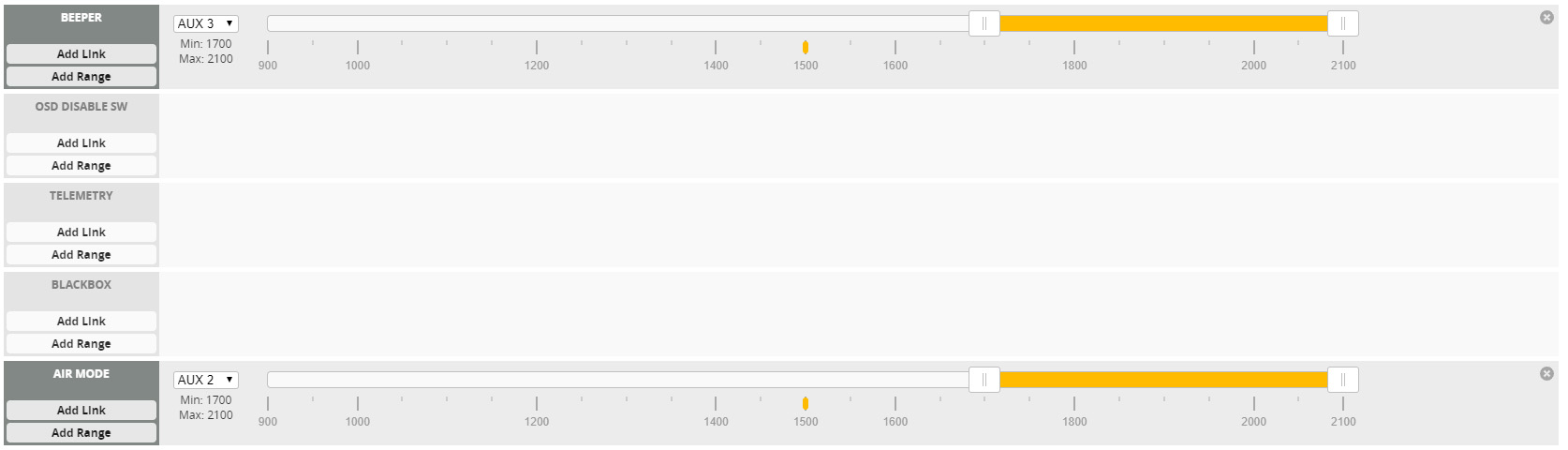

Nastavením módu základní konfigurace v Betaflightu končí. Pokud se při testu motorů ukázalo, že se točí na druhou stranu, je třeba jejich rotaci změnit v nastavení regulátorů. To se provádí přes program BlHeli Suite, který lze stáhnout zde. Pro regulátory s firmwarem BlHeli_32 vybereme BlHeliSuite32.
Před připojením nejprve vypneme Betaflight konfigurátor a zapojíme baterii. V levé dolní části vybereme správný COM port a klikneme na Connect.
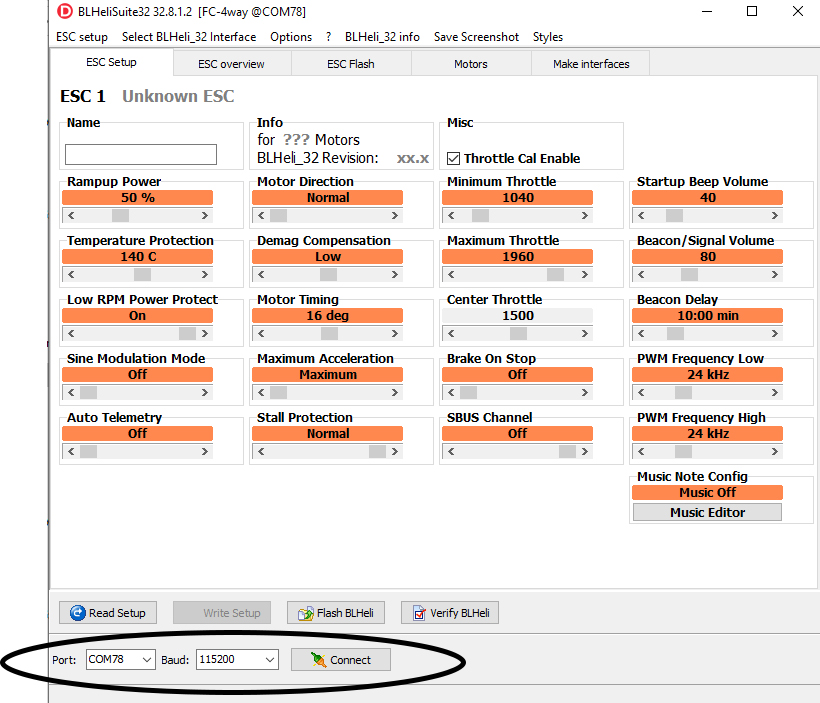
Po připojení klikneme v pravém rohu na Check. Tím se zkontrolují regulátory, které jsou připojené k řídicí jednotce.
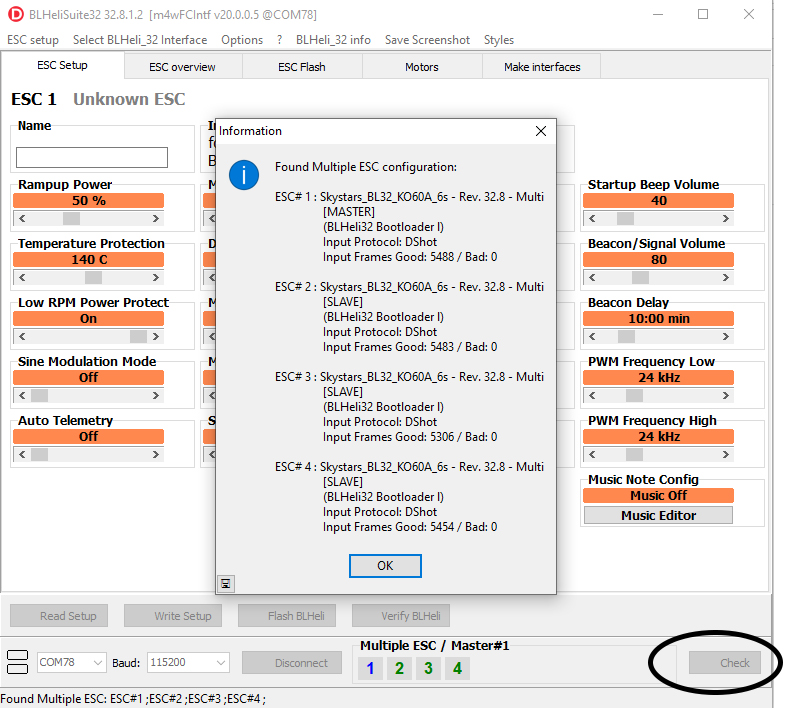
Pro otočení směru otáčení motoru je třeba si vybrat číslo motoru, kterému chceme změnit směr rotace. To uděláme pravým kliknutím myši. V nastavení Motor Direction vybereme možnost Reversed. Poté klikneme na tlačítko Write Setup. Toto opakujeme pro všechny motory, u kterých je třeba změnit směr otáčení.